Lezione 4: Aggiunta di una tabella al report (Reporting Services)
Dopo aver definito il set di dati, è possibile iniziare a progettare il report impaginato. Per creare un layout di report, trascinare gli oggetti del report dal riquadro Casella degli strumenti all'area di progettazione. I tipi di oggetti del report includono ad esempio:
- Tabella
- Casella di testo
- Image
- A linee
- Rettangolo
- Grafico
- Mapping
Le aree datisono elementi che contengono righe ripetute di dati provenienti dai set di dati sottostanti. Dopo avere aggiunto un'area dati, è possibile aggiungervi dei campi. Un report di base contiene una sola area dati. È possibile aggiungerne altre per visualizzare altre informazioni, ad esempio un grafico.
Aggiungere un'area dati tabella e i campi a un layout di report
Selezionare la scheda Casella degli strumenti nel riquadro sinistro di Progettazione report. Con il mouse selezionare l'oggetto Tabella e trascinarlo nell'area di progettazione del report. In Progettazione report verrà disegnata un'area dati tabella composta da tre colonne al centro dell'area di progettazione. Se la scheda Casella degli strumenti non è visualizzata, scegliere Casella degli strumenti dal menu >Visualizza.
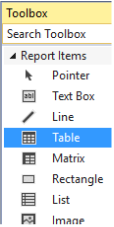
È anche possibile aggiungere una tabella al report dall'area di progettazione. Fare clic con il pulsante destro del mouse sull'area di progettazione e scegliere Inserisci>Tabella.
Nel riquadro Dati report espandere AdventureWorksDataset per visualizzare i campi.
Trascinare il campo
[Date]dal riquadro Dati report alla prima colonna della tabella.Importante
Quando si rilascia il campo nella prima colonna, si verificano i due eventi indicati di seguito. Per prima cosa, in Progettazione report verrà visualizzato tra parentesi quadre il nome del campo, detto espressione del campo, nella cella di dati:
[Date]. In secondo luogo verrà aggiunta un'etichetta di colonna alla riga di intestazione, proprio sopra l'espressione del campo. Per impostazione predefinita, l'etichetta di colonna è il nome del campo. Se si vuole modificare l'etichetta di colonna, è possibile selezionarla e digitare un nuovo valore.Trascinare il campo
[Order]dal riquadro Dati report alla seconda colonna della tabella.Trascinare il campo
[Product]dal riquadro Dati report alla terza colonna della tabella.Trascinare il campo
[Qty]sul bordo destro della terza colonna fino a quando non viene visualizzato un cursore verticale e il puntatore del mouse assume l'aspetto del segno più [+]. Quando si rilascia il pulsante del mouse, viene creata una quarta colonna per l'espressione del campo[Qty].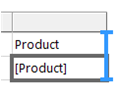
Aggiungere il campo
[LineTotal]con la stessa procedura, creando una quinta colonna. L'etichetta di colonna aggiunta è "Line Total". Progettazione report crea automaticamente un nome descrittivo per la colonna dividendo "LineTotal" in due parole.
Nel diagramma seguente è riportata un'area dati della tabella popolata con i campi Date, Order, Product, Qty e Line Total.

Visualizzare l'anteprima del report
Mediante la visualizzazione in anteprima di un report è possibile visualizzare il report visualizzabile senza la necessità di pubblicarlo in un server di report. Visualizzare spesso l'anteprima del report durante la progettazione. In questo modo è possibile convalidare la progettazione e le connessioni dati correggendo gli errori e i problemi man mano che si procede.
Anteprima di un report
Selezionare la scheda Anteprima. Il report viene eseguito in Report Designer e viene mostrato nella visualizzazione Anteprima.
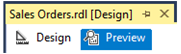
La figura seguente illustra parte del report nella visualizzazione Anteprima.
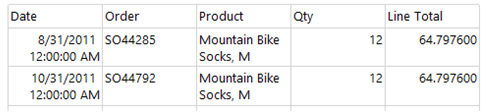
Esaminare i valori di Date e Line Total. Nella lezione successiva verrà illustrato come formattarli per ottenere una visualizzazione più chiara.
Nota
Scegliere Salva tutto dal menu File per salvare il report.
Passaggio successivo
È stata aggiunta un'area dati della tabella al report, quindi si sono aggiunti campi all'area dati ed è stata visualizzata l'anteprima del report. Nella lezione successiva verrà illustrato come formattare le intestazioni di colonna e le espressioni dei campi. Passare quindi a Lezione 5: Formattazione di un report (Reporting Services).
Contenuto correlato
Commenti e suggerimenti
Presto disponibile: Nel corso del 2024 verranno gradualmente disattivati i problemi di GitHub come meccanismo di feedback per il contenuto e ciò verrà sostituito con un nuovo sistema di feedback. Per altre informazioni, vedere https://aka.ms/ContentUserFeedback.
Invia e visualizza il feedback per